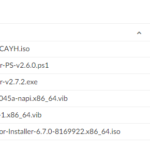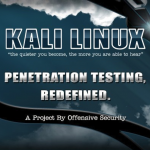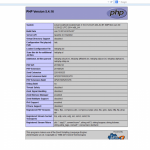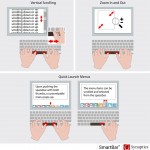Las redes publicas Wi-Fi parecen realmente convenientes pero no lo son!, Si usted está en (o simplemente cualquier otro restaurante de comida que ofrecen una red abierta Wi-Fi para que sake) McDonalds, vagando por el campus de la universidad, un solo toque de un botón en el teléfono inteligente y listo el poder de una conexión a Internet se basa en su manos.
Con los hackers y de hecho a veces nuestros propios gobiernos al acecho, buscando sólo una oportunidad para robar sus datos, es posible que desee dar a la reconsideración seria antes de conectar. De alguna manera la idea de mis credenciales bancarias e información personal en reposo en manos de otra persona, no parece ser muy apasionante para mí.
Entonces, ¿cómo superar este problema? Simple simplemente configurar una red privada virtual (VPN).
Una VPN le permitirá conectar su dispositivo a una conexión segura a otra red en internet. De hecho, usted puede utilizarlo para acceder a su red doméstica / empresa, mientras que usted está ausente, descargar aplicaciones que no están disponibles en su país o simplemente mantienen su navegación y datos segura a través de la red pública.
Así que aquí es cómo ir sobre la configuración de una VPN en su dispositivo Android:
Step 1. Go to Menu > Settings
Step 2. Now Click on More
Step 3. Now click on VPN and a screen like this one would open up:
Step 4. Now tap on the ‘+’ button at the right corner of the screen:
Step 5. Here enter a Name for the VPN connection, select the type of VPN server you are connecting to and enter the VPN server’s address and then click save.
Step 6. Now just tap on the created VPN to connect. You will be prompted to enter a username and password. After entering which you can connect to the VPN.
Una vez conectado, verá un icono / notificación «VPN activado» clave en el buzón de notificaciones. En caso de que quiera desconectar, basta con pinchar en la notificación y pulse Desconectar.
Bono Sugerencia: Si desea asegurarse de que sus datos siempre se envía a través de una VPN, por ejemplo, durante el uso de una red Wi-Fi pública todo lo que tiene que hacer es esto:
Conectarse a una red privada virtual, guardar información de su cuenta y haga clic en el icono de tres puntos en la esquina de la pantalla. Después de que haga clic en el icono ‘siempre-On VPN‘ para acceder a esta característica.
Nota: Yo aconsejaría a los lectores a cambiar su pantalla Bloquear el relevo de ‘Slide‘ a ‘Pin’ o ‘Contraseña’ de lo contrario se podría obtener este error:
También, a veces es posible que se le pida con esto:
Tenga cuidado porque introducir contraseñas al azar pueden causar que su almacenamiento de credenciales que desea borrar.
Ahora no hay absolutamente ninguna necesidad de flipar. Aquí es donde nuestro primer consejo sería muy útil, simplemente cambiar el PIN y la pregunta va a desaparecer como las credenciales se han visto obligados a actualizarse.